Підключення скриптів аналітики для сайту на конструкторі SitePro
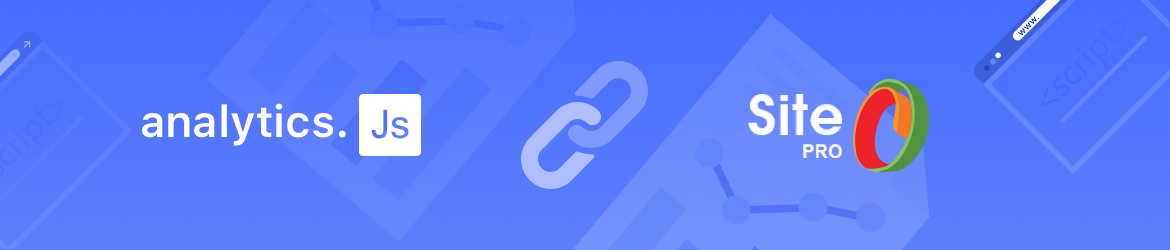
Сьогодні майже жоден власник сайту не може обходитися без аналітики відвідуваності свого ресурсу. Такі інструменти, як Google Search Console, Google Analytics, допоможуть дізнатися все про ваш сайт: які сторінки найбільш відвідувані, а на яких є помилки, яким ключовим запитам відповідають тексти на сайті, звідки найчастіше приходять користувачі. І це тільки мала частина питань, відповіді на які можна отримати завдяки різним сервісам аналітики.
У цій статті розповімо, як підключити сервіси аналітики до сайту, створеного на базі конструктора сайтів SitePro.
Крок 1 – Реєстрація домену в Google Search Console
Для подключения домена в панель вебмастера Google, что очевидно, нужно иметь аккаунт Gmail. Войдите в ваш Для підключення домену в панель вебмастера Google, що очевидно, потрібно мати обліковий запис Gmail. Увійдіть у ваш Google-акаунт і перейдіть за посиланням.
Натисніть в лівому верхньому кутку Додати ресурс і вкажіть ім’я вашого домену.
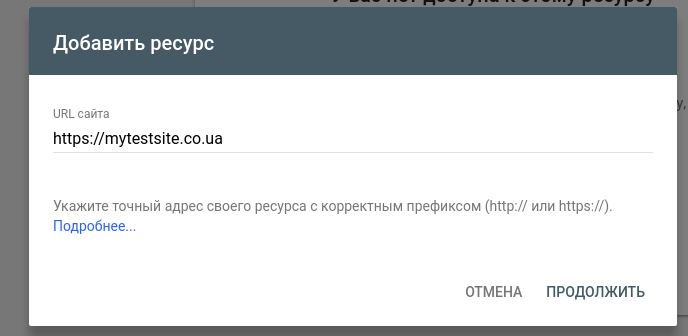
Далі потрібно підтвердити право володіння доменом. Для послуги конструктора рекомендуємо варіант з розміщенням HTML-тега. Цим ви відразу ж підключите код відстеження до сайту.
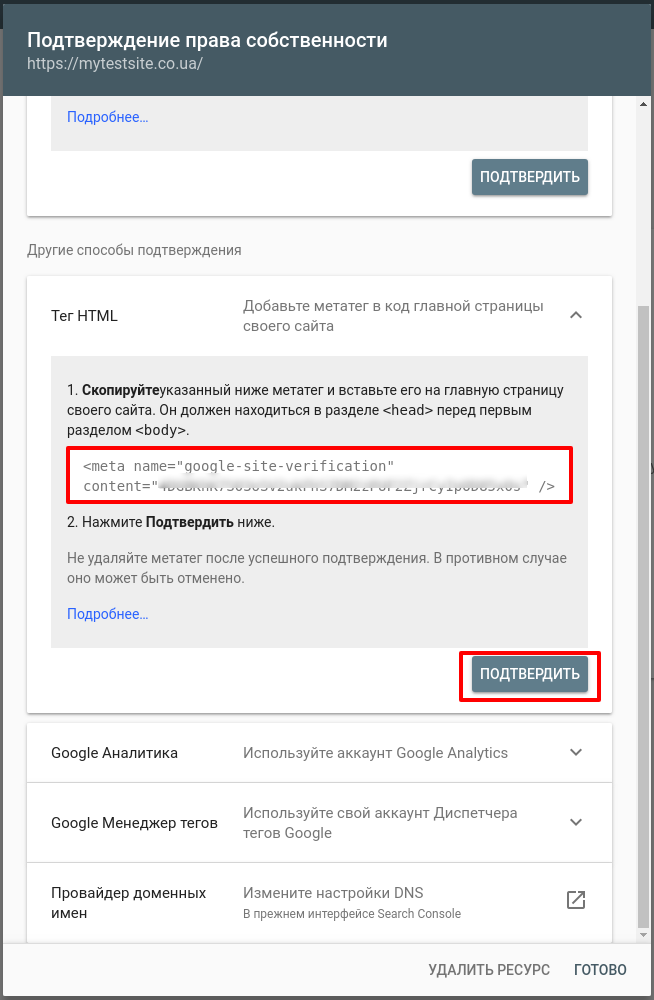
Щоб розмістити цей код на сайті, відкрийте конструктор і натисніть іконку з “коліщатком” і виберіть SEO.

В поли Код інструментів Google Webmaster вставте скопійований код верифікації.
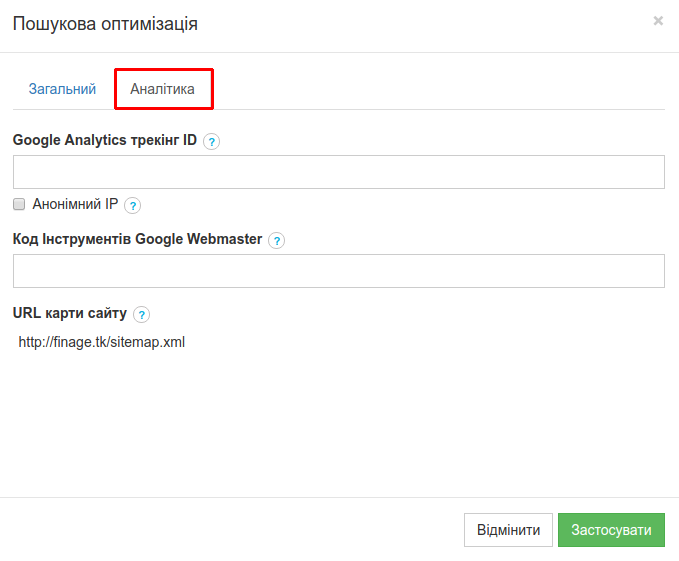
Після цього потрібно зберегти зміни, натиснувши в налаштуваннях Застосувати і опублікувати зміни на сайт. Для публікації тиснемо на іконку Зберегти зліва вгорі, поряд з логотипом Хостпро.
Тепер повертаємося в Google Search Console і натискаємо кнопку Підтвердити.
Крок 2 – Пидключення Google Analitycs до сайта
Сначала нужно зарегистрироваться в Google Analitycs по ссылке. НуСпочатку потрібно зареєструватися в Google Analitycs за посиланням. Потрібно заповнити дані для реєстрації і відзначити надання доступу до даних на ваш розсуд.
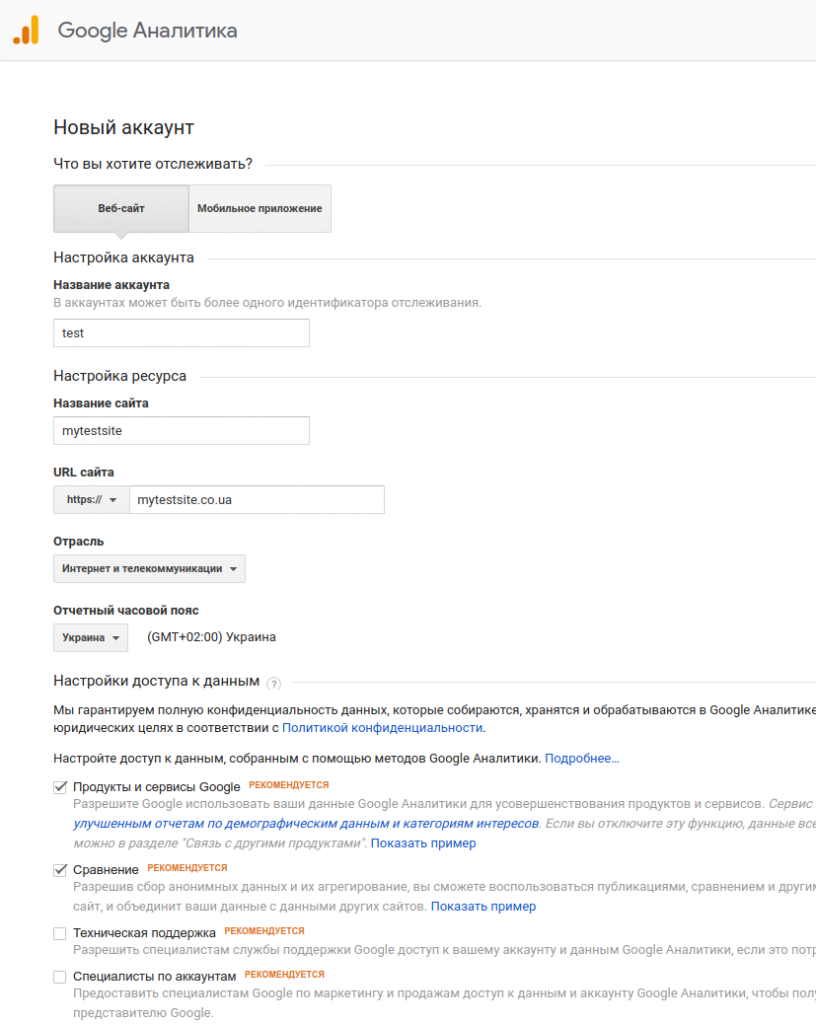
При натисканні на кнопку внизу Отримати ідентифікатор відстеження, зазначивши згоду з умовами договорів, ви отримаєте код відстеження для вашого сайту.
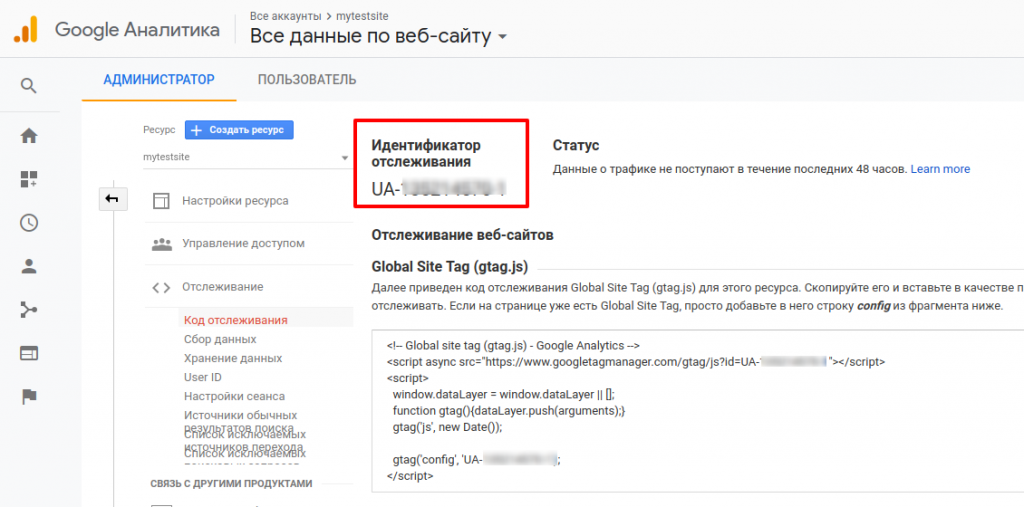
Щоб підключити ідентифікатор на сайт, потрібно перейти в той самий розділ налаштувань SEO на вкладку Аналітика. В полі Google Analytics трекінг ID потрібно вписати ваш ідентифікатор в GA.
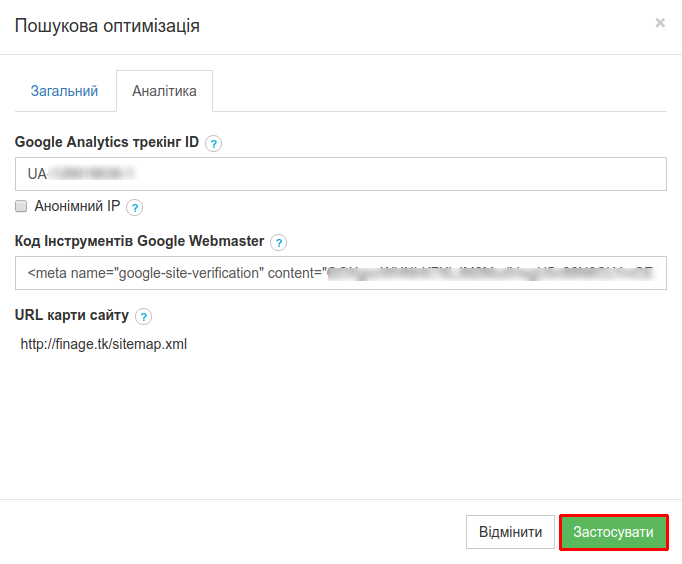
Для збереження налаштувань натискаємо Застосувати і публікуємо сайт.
Тепер статистика по вашому сайту буде збиратися в панелі вебмастера Google. Додатково можемо порекомендувати зв’язати Google Analitycs і Search Console для більш повних звітів. У правому верхньому куті можете побачити пропозицію підключити інші сервіси до аналітики.
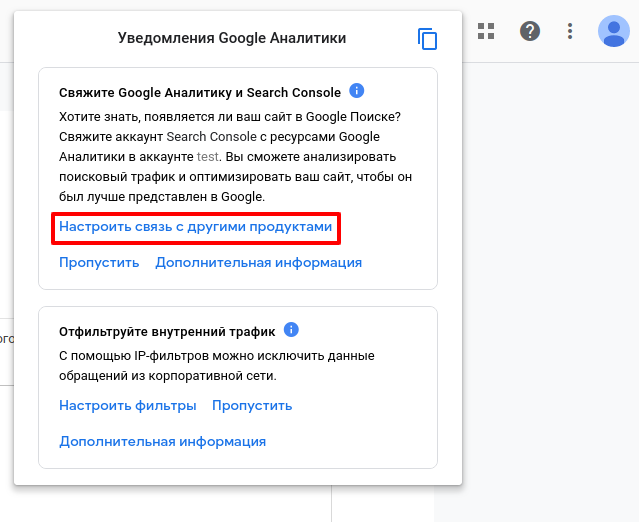
Переходимо за посиланням, знаходимо в списку Search Console і натискаємо Додати, після чого збережемо зміни.
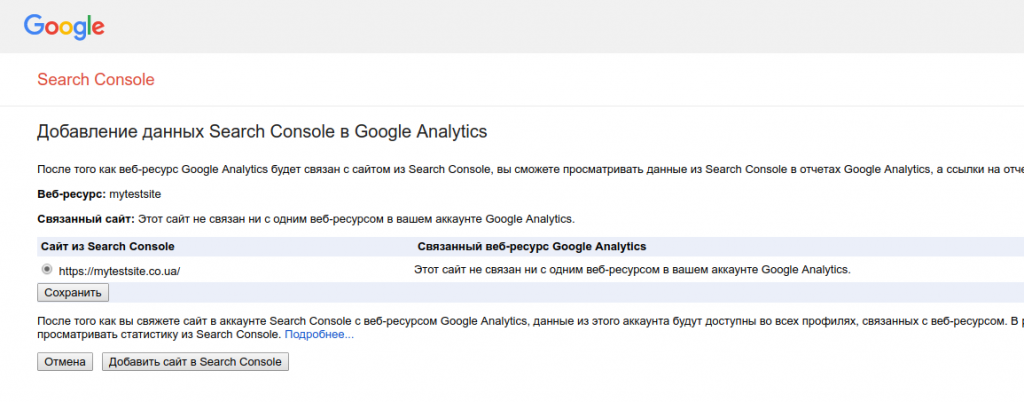
Після усіх маніпуляцій ви зможете налаштувати всі потрібні звіти в Google Analitycs і просувати ваш сайт більш ефективно завдяки цьому.
Наш телеграм
з важливими анонсами, розіграшами й мемами
Приєднатися